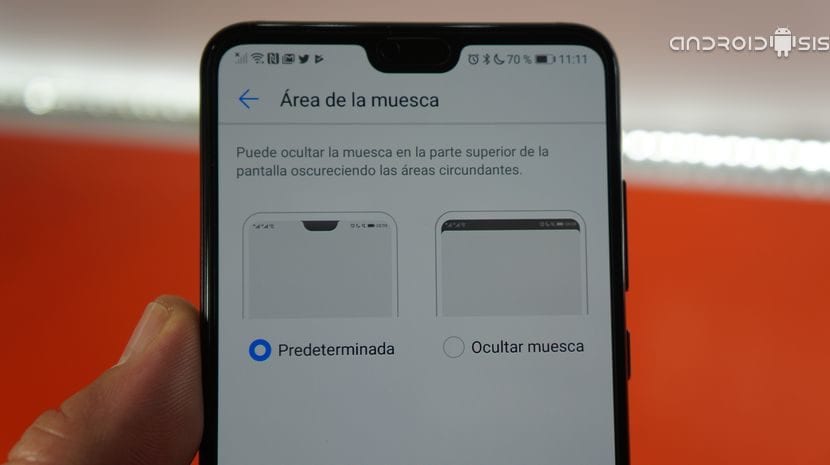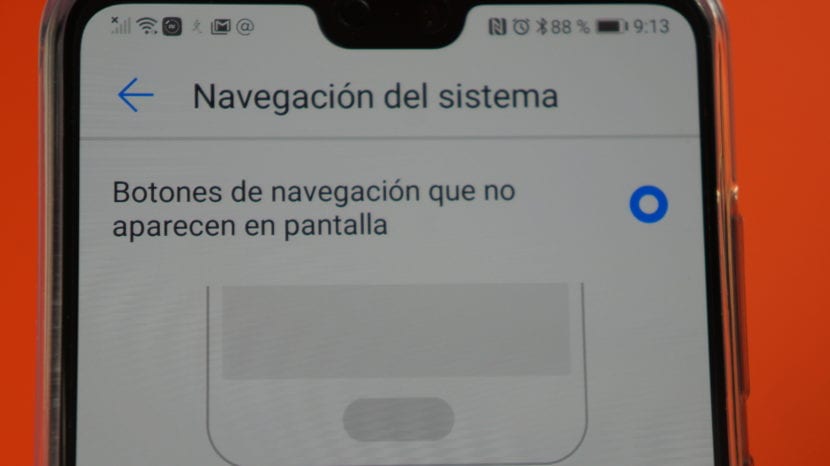Если вы являетесь пользователем одного из высококлассных смартфонов Huawei, эта серия хитрости для Huawei P20 PRO они вам обязательно понравятся, так как вы собираетесь максимально использовать возможности своего терминала.
И это то, хотя Все, что я вам расскажу ниже, стандартно в настройках Huawei P20, P20 Pro и Huawei Mate 10.Многие пользователи не знают об огромном потенциале уровня настройки Huawei и о специальных функциях, которые скрыты в настройках этих великолепных высокопроизводительных терминалов Android.
Лучшие приемы для Huawei P20 Pro. (Действительно для P20 и Mate 10).
Максимально используйте костяшки пальцев
Из настроек Huawei P20 Pro, в частности, в рамках опции Умная помощь мы можем найти настройку под названием Контрольные движения Они позволяют нам выполнять самые повседневные действия, используя только костяшки пальцев.
Таким образом, когда я показываю вам в прикрепленном видео, которое я оставил вам в начале этого сообщения, которое я рекомендую вам посмотреть, мы находим функции для управления костяшками пальцев как те, о которых я подробно расскажу ниже:
- Быстро запускать приложения например, откройте камеру с любого экрана, просто нарисовав «C» костяшкой пальца, «E», чтобы войти в браузер Google Chrome, «M», чтобы открыть музыкальное приложение, и «W», чтобы открыть приложение Погода.
- Сделайте скриншоты: Чтобы сделать снимок экрана всего, что видно на экране, нам нужно будет всего лишь дважды нажать костяшками пальцев, чтобы сделать свободный разрез одним касанием, а затем штрихом, который мы хотим сделать как вырезание или бесплатный снимок экрана. Чтобы сделать удлиненный снимок экрана веб-страницы, разговора в WhatsApp, Telegram, Messenger или любого приложения для обмена мгновенными сообщениями, которое позволяет это, все, что вам нужно сделать, это нарисовать костяшками пальцев букву «S».
- Ввести разделенный экран: Чтобы войти в разделенный экран, достаточно будет только находиться в приложении, совместимом с разделенным экраном, и рисовать горизонтальную линию из стороны в сторону экрана нашего Android с помощью костяшек пальцев.
Тебе не нравится Notch? Ну скрой его в настройках
Если вам не нравится Notch новых терминалов Huawei, таких как P20 или P20 Pro, это не повод для вас не покупать тот, который для меня сегодня является лучшим Android-терминалом на сегодняшний день, Huawei P20 Pro и его разве что из настроек того же, в разделе экрана есть опция под названием Notch, из которой вы можете выбрать, будет ли Notch отображаться или скрыт после горизонтальной полосы, пересекающей экран из стороны в сторону, оставляя терминал с верхней рамкой того же размера или толщины, что и выемка, таким образом полностью скрывая ее.
Скройте кнопки на экране, чтобы использовать весь экран вашего терминала
В настройках Huawei в системном параметре мы находим раздел под названием системная навигация, в котором мы можем скрыть все кнопки на экране и использовать считыватель отпечатков пальцев на передней панели жестами для того, чтобы действительно иметь в руках целый экран.
Таким образом, при легком прикосновении к считывателю он будет действовать как кнопка возврата, при долгом прикосновении он будет действовать как кнопка «Домой», а при скользящем касании вправо или влево он будет действовать как многозадачность или недавние приложения. Чтобы вызвать помощника Google, достаточно будет провести пальцем с любой из сторон за пределами сканера отпечатков пальцев, сдвинув вверх.
Настройки камеры для фотосъемки с разрешением 40 мегапикселей
Из настроек камеры, как я показываю вам в видео, которое я оставил вам в начале этого поста, мы можем ввести каждую из настроек различных режимов, чтобы таким образом управлять основными параметрами. Таким образом, мы можем из режима фотографии войти в настройки камеры и выберите разрешение для каждой фотографии не более и не менее 40 mpx который предлагает нам основную камеру этого Huawei P20 Pro.
При активации 40 mpx наши фотографии получат намного больше в фоторежиме, хотя мы потеряем 5-кратный оптический зум, предлагаемый камерой Leica в Huawei P20 Pro, фотографирующей с разрешением 10 мегапикселей.. Это никак не повлияет на другие режимы, такие как сенсационный портретный режим, который продолжит делать впечатляющие фотографии с размытым фоном с качеством 10 мегапикселей.
Вы можете увидеть все эти приемы и другие советы в гораздо более простом и наглядном виде в видео, которое я оставил вам в начале этого поста, поэтому я рекомендую вам внимательно его изучить.
В завершение я оставляю вам видео с полным видеообзором, который я сделал для Huawei P2o Pro некоторое время назад: